

作者: Nathan E. Malpass, 最新更新: 2021年12月6日
我同时拥有iPhone和Android智能手机。 而且,出于工作和个人原因,我在这些手机上使用了各种应用程序。 我拥有的一个这样的应用是微信。 我每天都使用它进行交流和其他目的。 我有一个问题是我想 传输微信文件 从智能手机到计算机。 我该怎么做呢?
〜Android和iPhone用户
我们花了多年时间为 iOS 设备和 Android 设备编写软件,我们已经创建了一些工具来简化备份。
这里有个提示: “下载“ FoneDog iOS数据备份和还原 or Android数据备份和还原 轻松传输您的微信文件。 如果您想尝试其他方式,我们还在下面收集了一些常见的解决方案。
iOS数据备份和还原 单击一下即可将整个iOS设备备份到您的计算机上。 允许预览和还原备份中的任何项目到设备。 将您想要的备份导出到计算机。 恢复期间设备上没有数据丢失。 iPhone Restore不会覆盖您的数据 免费下载 免费下载
第一部分:前言第二部分:使用Web微信传输微信文件第三部分:通过微信客户端传输微信文件第四部分:奖金:批量转帐工具第五部分:结论
人们也读为Android设备备份应用和应用数据的主要工具如何将您的Android设备备份到PC?
微信号: 是一个以其消息传递和调用目的而闻名的应用程序。 但是,它在其他方面也很有用。
它具有文件传输功能,为您提供了另一种在手机上使用它的方式。 另外,它支持多种平台,例如Android,Windows,iOS,macOS,甚至还具有Web版本。
实际上,一些用户表示,微信是Firedrop或Airdrop的最佳替代品之一。 这实际上是在两个设备之间传输文件(或数据)。
如果您没有USB电缆,我们将教您如何 传输文件 例如视频,图片,Word文件,Excel文件和PDF文件。
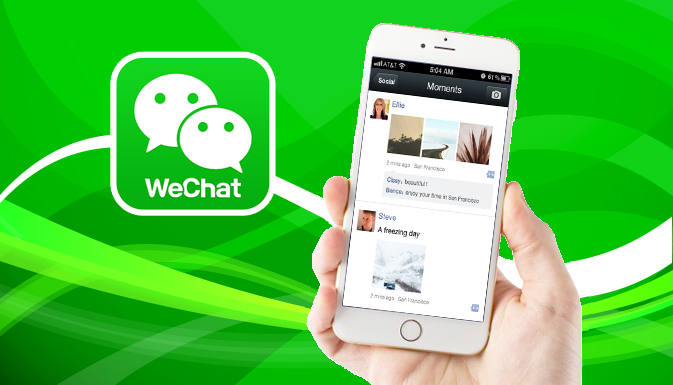
建议使用Web微信传输各种文件(如视频,图片,PDF文件和其他类型的文件)的方法,这是在智能手机和计算机之间共享数据的推荐方法。
甚至没有必要在Mac设备或Windows PC上下载特定的软件。
您要做的就是访问 网页微信 然后使用iPhone或Android手机扫描QR码。
这是为了在该网站上登录微信。 之后,您必须确认智能手机中的操作。
现在,您将能够在Web浏览器上使用微信。 发生这种情况后,您将可以使用Web版的微信来将文件从智能手机(例如Android或iPhone)传输到Windows PC或Mac设备。 您也可以采用其他方法。
使用Web微信从iPhone / Android向计算机传输微信文件
如果您只是想将文件从Android发送到计算机(iPhone设备也是如此),则应先在网络版本上登录您的微信帐户。
请按照我们上面所述的步骤进行操作。 现在,在下面,我们将向您展示如何执行此操作的示例:

使用Web微信从计算机到iPhone或Android的微信文件传输

我们称之为Windows的微信(操作系统7、8、10)和Mac设备的微信。 您可以获取此WeChat客户端并将其下载到计算机上,以利用文件传输功能。
现在,只要将软件下载到计算机上,您就不必考虑微信的Web版本已关闭或意外注销。
如何将微信文件从iPhone或Android传输到计算机
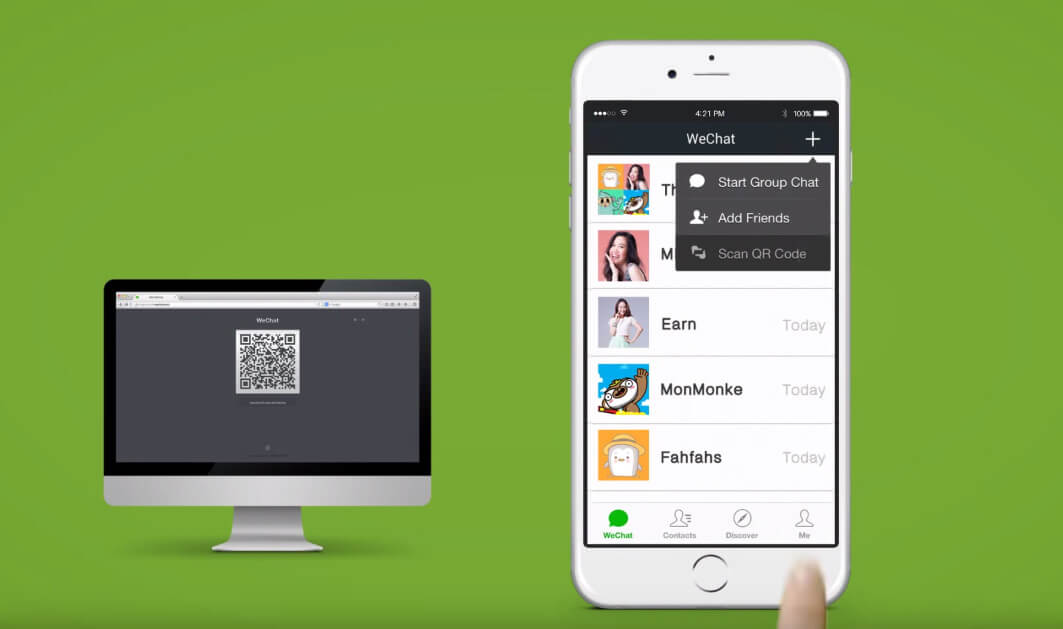
您可以使用一些工具将文件从iPhone或Android手机批量传输到计算机。 该工具是 iOS数据备份和还原(适用于iPhone)和Android数据备份和还原.
iPhone设备的批量转移
让我们先去iOS数据备份和还原。 以下是该软件的优点(以及功能):
01-您只需单击几下即可将备份恢复到iOS设备。
02-它使您能够查看备份中的任何数据或文件。
03-它允许您从备份向自己的计算机导出文件。
04 - 它是 100%安全。 该软件中不包含病毒和恶意软件(或任何可能损害您设备的内容)。 只有您有权访问您拥有的数据。
05-还原过程中数据不会丢失。 它将永远是安全的。
06-该软件不会覆盖您的数据。
07-为您提供了一个 30-day免费试用。 这意味着您无需先花钱就可以体验该工具的优势。
08-您有一对一的支持,您也可以通过电子邮件获得支持。
逐步使用此工具的方法如下:
步骤01-首先,使用此设备随附的USB连接器将设备连接到计算机。
步骤02-在您的计算机上安装FoneDog工具包。 该软件可以在Windows和Mac系统上使用。
步骤03-打开FoneDog工具包。

步骤04-选择位于软件主界面上的iOS数据备份和还原。
步骤05 - 选择 iOS数据备份.

步骤06-选择所需的备份模式。 有两种选择, 标准备份 和 加密备份。 后者使您能够在备份文件上输入密码,以保护敏感信息。

步骤07-按标有按钮的按钮 Start 开始。 该软件将显示您可能希望备份的数据类型的列表。 这些包括照片,消息,联系人,应用程序和消息等。

步骤08-选择您想要备份的数据类型。
步骤09 - 按 下一页.
步骤10-等待软件备份您的数据。

之后,您必须将数据还原到想要还原到的设备:
步骤11-确保您的iPhone或iOS设备已连接到Windows PC或Mac计算机。
步骤12-选择“ iOS数据备份和还原”。
步骤13 - 按 iOS数据还原.

步骤14-FoneDog工具包现在将显示您拥有的所有备份。 选择所需的备份文件。
步骤15 - 选择 立即观看 按钮。

步骤16-FoneDog工具包将开始扫描您刚刚选择的备份文件。
步骤17-扫描过程完成后,您将能够预览备份上的数据。 选择要还原到设备的文件。
步骤18 - 选择 恢复到设备 或者您可以选择 恢复到PC.

Android设备的批量传输
以下是使用Android数据备份和还原进行批量传输的方法。
步骤01-在您的个人计算机上下载软件FoneDog Toolkit。
步骤02-在您的个人计算机上启动所述软件。
步骤03-选择“ Android数据备份和还原”。

步骤04-使用USB电缆将Android手机连接到个人计算机。
步骤05-确保智能手机上已启用USB调试模式。

步骤06-选择选项 设备数据备份。

步骤07-选择要备份的数据类型。
步骤08-按 Start 开始 按钮。

步骤09-备份完成后,请按 OK 按钮。

然后,您可以立即将其还原到希望还原到的设备上:
步骤10-在主界面上,选择 设备数据恢复.

步骤11-选择要还原的备份。
步骤12-选择要还原的数据类型。

步骤13-选择要还原的文件。
步骤14 - 按 恢复.

第15步-确认过程。

从iPhone或Android手机传输微信文件就像1-2-3一样简单。 您可以通过Web微信或通过微信客户端软件来做到这一点。
另外,您可以使用称为 FoneDog的Android数据备份和还原(适用于Android设备)或FoneDog的iOS数据备份和还原(适用于iOS设备).
发表评论
评论
热门文章
/
有趣乏味
/
简单困难
谢谢! 这是您的选择:
Excellent
评分: 4.8 / 5 (基于 86 评级)